Jika Anda tidak yakin bagaimana data jaringan Anda dikonsumsi atau apa semua situs web yang Anda kirimkan data maka pertimbangkan untuk menambahkan OpenDNS. OpenDNS memonitor semua permintaan masuk dan keluar melalui router WiFi.
Program monitor jaringan ini berfungsi tanpa perangkat lunak apa pun, Anda hanya perlu menggunakan alamat IP DNS dan pelacakan akan diaktifkan. Pengaturan DNS tersedia di setiap router WiFi, sehingga langkah-langkah ini bekerja pada semua Router.
Salah satu fitur terbaik OpenDNS adalah kemampuan untuk memblokir permintaan domain yang juga dikenal sebagai pemfilteran konten web. Ini membantu memblokir semua koneksi jaringan antara laptop, desktop, ponsel, dan Smart TV yang terhubung ke router.
Sebelum kita mulai memastikan bahwa kita memiliki prasyarat:
- Router WiFi jaringan.
- Koneksi internet stabil.
- Itu dia! tidak perlu perangkat lunak atau aplikasi apa pun.
Tanpa penundaan lebih lanjut, mari kita mulai mengatur OpenDNS pada Router -
Langkah 1: Tambahkan Alamat IP OpenDNS di Router
Login ke portal Admin Router WiFi Anda (kebanyakan http://192.168.1.1/) dan cari halaman pengaturan DNS di dalam area admin.
Pengaturan DNS didukung oleh semua produsen router jaringan utama. Apakah Anda menggunakan Netgear, D-Link, TP-Link atau perangkat router lokal, pengaturan DNS tersedia di area admin.
Ini adalah halaman pengaturan DNS di Router beetel saya yang saya dapatkan bersama dengan koneksi ISP saya.
 Yang Anda butuhkan hanyalah mengubah pengaturan DNS dari pengaturan DNS otomatis ke manual. Dalam pengaturan DNS manual, masukkan alamat OpenDNS IPv4 di bawah ini:
Yang Anda butuhkan hanyalah mengubah pengaturan DNS dari pengaturan DNS otomatis ke manual. Dalam pengaturan DNS manual, masukkan alamat OpenDNS IPv4 di bawah ini:
- 208.67.222.222
- 208.67.220.220
Simpan dan mulai ulang router jaringan WiFi Anda untuk melakukan perubahan ini. Butuh beberapa menit untuk membuat perubahan pada router Anda.
Langkah 2: Uji konfigurasi OpenDNS
Setelah router Anda dinyalakan kembali, coba akses halaman OpenDNS selamat datang ini untuk memverifikasi apakah konfigurasi DNS berhasil.

Anda akan mendapatkan simbol centang warna oranye ini bersama dengan pesan: Internet Anda lebih aman, lebih cepat, dan lebih pintar karena Anda menggunakan OpenDNS . Ini berarti router Anda berhasil dikonfigurasikan untuk menggunakan layanan OpenDNS.
Langkah 3: Buat Akun Rumah OpenDNS Gratis
Selanjutnya, kita perlu membuat akun OpenDNS untuk penggunaan rumah pribadi gratis. Buka halaman Beranda Pendaftaran OpenDNS dan isi dengan rincian yang diminta.
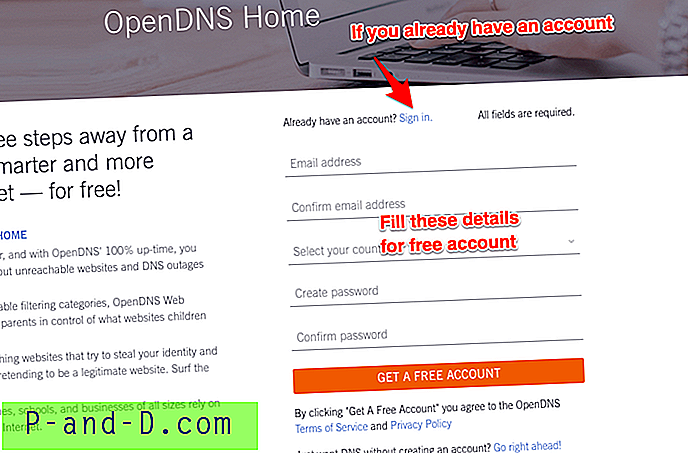
Anda juga akan menerima email konfirmasi untuk memverifikasi ID email. Posting itu, masuk ke Dashboard OpenDNS menggunakan kredensial yang sama yang digunakan saat pendaftaran.
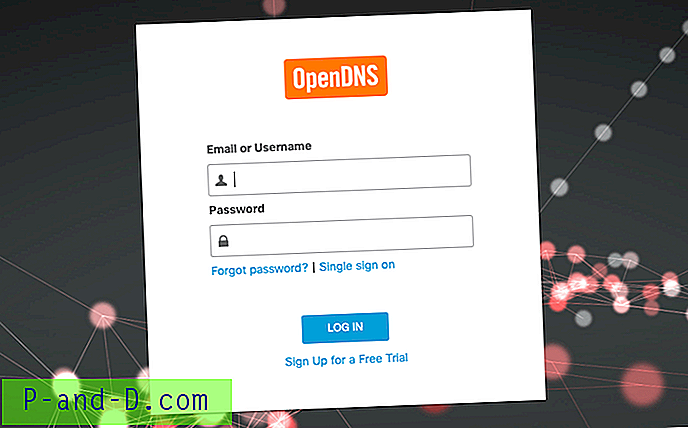
Langkah 4: Konfigurasikan alamat IP Jaringan di OpenDNS
Setelah Anda masuk ke dasbor OpenDNS, beralihlah ke tab Pengaturan . Anda akan ditampilkan dengan opsi untuk membuat atau menambahkan jaringan dengan alamat dan pengaturan IP yang telah diisi sebelumnya . Alamat IP ini saat ini ditetapkan oleh penyedia ISP Anda.
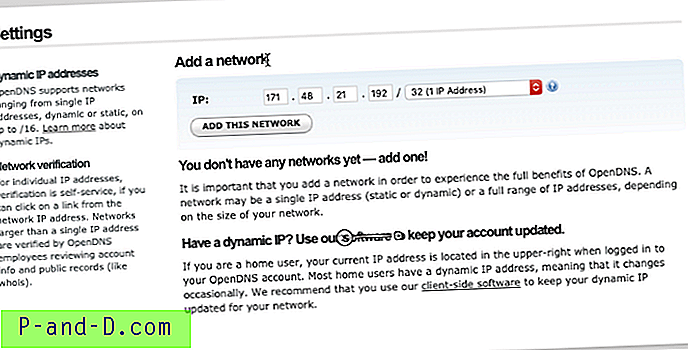
Cukup tekan tombol [TAMBAH JARINGAN INI] dan beri nama, katakan Home WiFi atau Work WiFi .
Sekarang IP jaringan ISP Anda dipetakan dengan layanan OpenDNS.
Catatan: Jika ISP Anda menetapkan alamat IP dinamis, maka Anda dapat menggunakan program perangkat lunak Pembaru OpenDNS yang secara otomatis akan memperbarui jaringan dengan alamat IP dinamis baru. Anda dapat mengunduh pembaruan OpenDNS terbaru dari tautan unduhan ini:
- Pembaruan Windows OpenDNS
- macOS OpenDNS Updater
Langkah 5: Aktifkan Catatan Statistik dan Catatan
Terakhir, aktifkan statistik dan pencatatan log di OpenDNS. Opsi ini tersedia di bawah tab pemfilteran konten web pada halaman pengaturan jaringan yang sama.
Cukup aktifkan kotak centang terhadap opsi Stats and Logs dan tekan tombol [Terapkan] .
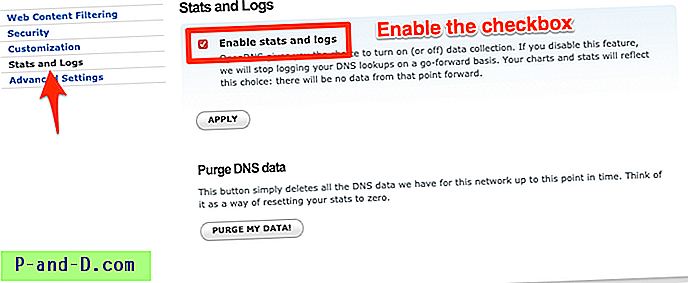
Ini akan mulai memantau semua aliran jaringan dari router Anda. Jika Anda beralih ke tab STATS > Domain dan memilih rentang tanggal, Anda akan dapat melihat log jaringan.
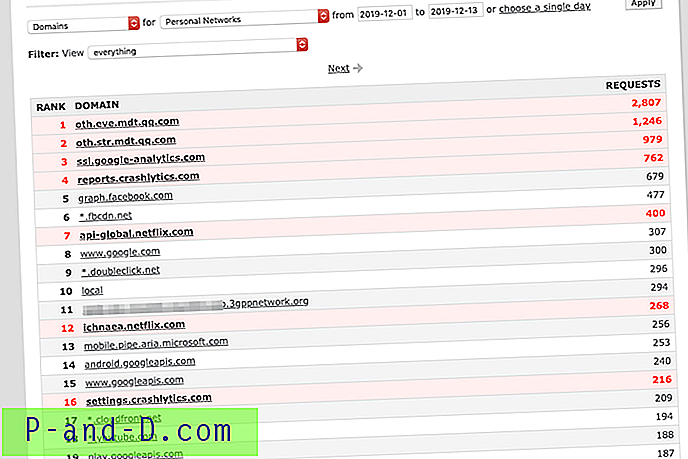
Catatan yang muncul dengan warna merah adalah permintaan yang diblokir dan sisanya semuanya masuk daftar putih.
Blokir Situs Web dan Aplikasi menggunakan OpenDNS
Seperti disebutkan sebelumnya, OpenDNS dapat digunakan sebagai monitor jaringan dan sebagai penyaringan konten. Ini dapat digunakan untuk memblokir semua permintaan jaringan pada router tanpa perangkat lunak apa pun. Yang Anda butuhkan hanyalah semua nama domain dari permintaan ke daftar yang diblokir.
Berikut adalah beberapa contoh yang telah saya siapkan menggunakan pemfilteran konten OpenDNS:
- Blokir Netflix di Router
- Blokir Aplikasi TikTok di Router
- Blokir Roblox Game di Router
Beritahu saya jika Anda menemukan informasi ini berguna atau menghadapi tantangan apa pun untuk pengaturan OpenDNS pada Router.


![[ASK] Tidak ada Koneksi Internet: ERR_INTERNET_DISCONNECTED](http://p-and-d.com/img/tech-tips/384/there-is-no-internet-connection.png)

![[Fix] Tidak Dapat Menjalankan Program Tanpa Mengetik Ekstensi (.EXE) di Command Prompt](http://p-and-d.com/img/microsoft/271/cannot-run-programs-without-typing-extension.jpg)
